1. 首先,您需要创建一个新的空白余额图模板,该模板无法在其他视图中实现。
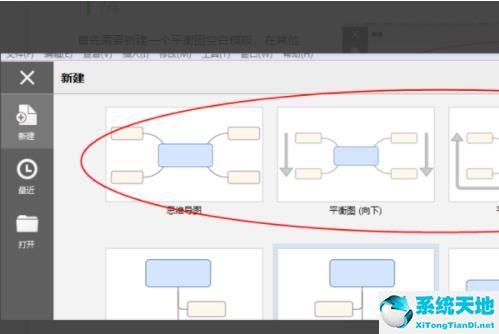 2。然后在界面中添加一些子主题。
2。然后在界面中添加一些子主题。
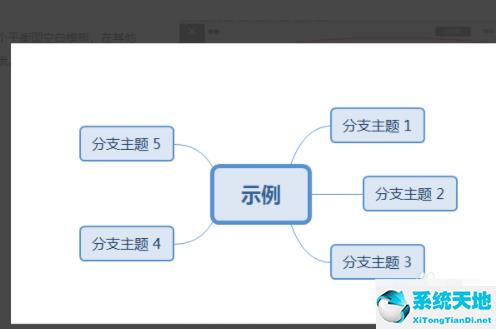 3。在菜单栏中找到修改,然后从下拉菜单中选择允许自由位置。
3。在菜单栏中找到修改,然后从下拉菜单中选择允许自由位置。
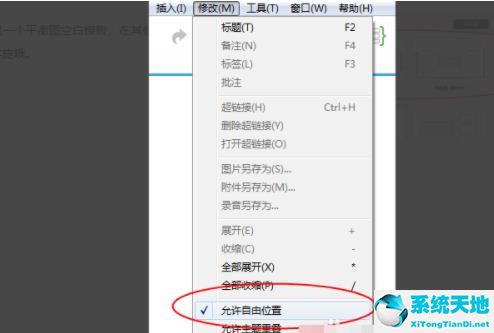 4。检查后,您可以将主题拖动到您想要的任何位置,从而调整间距。
4。检查后,您可以将主题拖动到您想要的任何位置,从而调整间距。
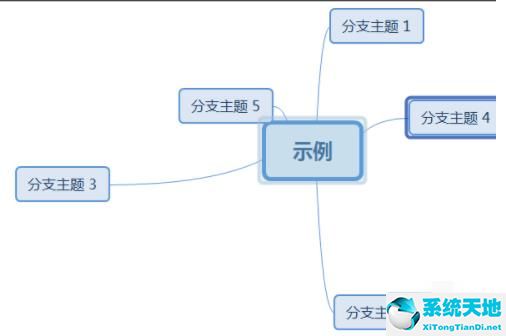 上面给大家分享了xmind思维导图中增加间距的操作方法。有需要的朋友可以来看看这篇文章。
上面给大家分享了xmind思维导图中增加间距的操作方法。有需要的朋友可以来看看这篇文章。
1. 首先,您需要创建一个新的空白余额图模板,该模板无法在其他视图中实现。
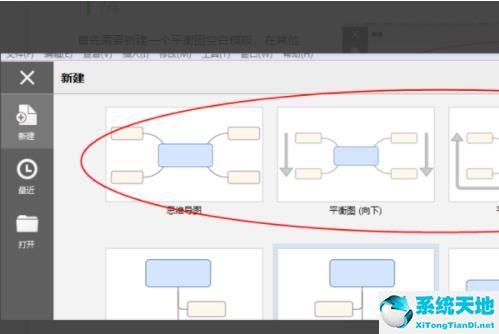 2。然后在界面中添加一些子主题。
2。然后在界面中添加一些子主题。
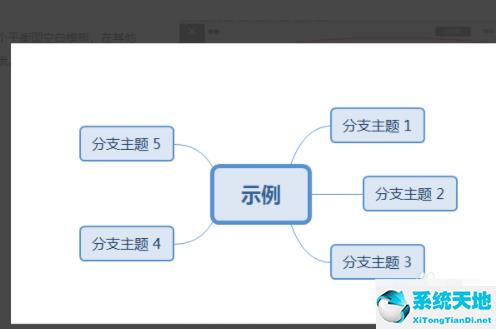 3。在菜单栏中找到修改,然后从下拉菜单中选择允许自由位置。
3。在菜单栏中找到修改,然后从下拉菜单中选择允许自由位置。
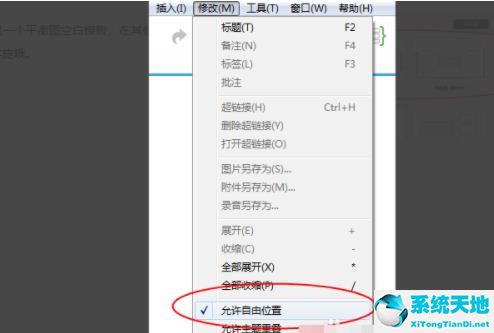 4。检查后,您可以将主题拖动到您想要的任何位置,从而调整间距。
4。检查后,您可以将主题拖动到您想要的任何位置,从而调整间距。
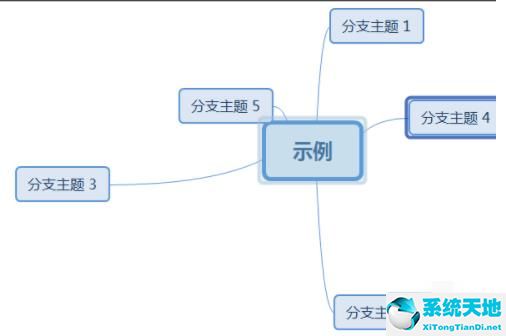 上面给大家分享了xmind思维导图中增加间距的操作方法。有需要的朋友可以来看看这篇文章。
上面给大家分享了xmind思维导图中增加间距的操作方法。有需要的朋友可以来看看这篇文章。